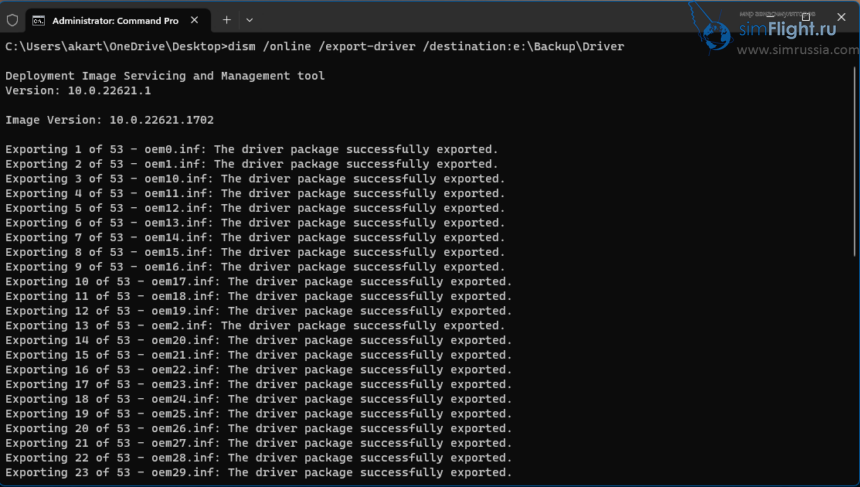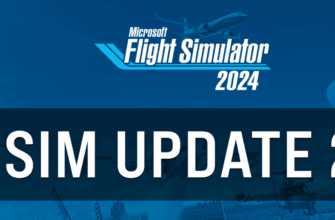Если у вас нет возможности оплатить иностранной картой, вы всегда можете обратиться к нашему другу и партнеру Леониду. Практически любые аддоны, подписки и т.д в его 👉 ТГ канале.
Содержание
Иногда бывает что требуется переустановить Windows, и потом лень скачивать (если не лежат в укромном месте) и запускать ехе-шники драйверов. Как можно упростить процедуру восстановления драйверов и сэкономить время? Есть 3 способа
Ручной и полностью бесплатный
- Создаете папку куда будете бэкапить драйвера на нужном диске
- Запустите командную строку от имени Администратора
- Введите команду dism /online /export-driver /destination:C:\MyDrivers (где C:\MyDrivers — это та папка, что вы сделали на шаге №1)
- Для восстановления открываем диспетчер устройств и для каждого устройства указываем драйвер руками из указанной папки.
- Для этого воспользуйтесь следующим PowerShell скриптом:$driver_inf_files = Get-ChildItem -Path «C:\Drivers\» -Filter «*.inf» -Recurse -File
foreach($driver_inf_file in $driver_inf_files){
$driver_inf_file.FullName
pnputil.exe -i -a «$driver_inf_file.FullName»
} - Или опять же через командную строку с правами админа: DISM /image:c:\win_image /Add-Driver /Driver:C:\Drivers /Recurse /ForceUnsigned. Параметр /ForceUnsigned разрешает установку неподписанных драйверов
Автоматический и полностью бесплатный
- Качаем отсюда утилиту Double Driver
- Запускаем, идем в раздел Backup — жмем внизу слева Scan Current System. Тулза отсканирует систему и покажет все доступные для бэкапа драйвера. В верхнем меню жмем Select / all
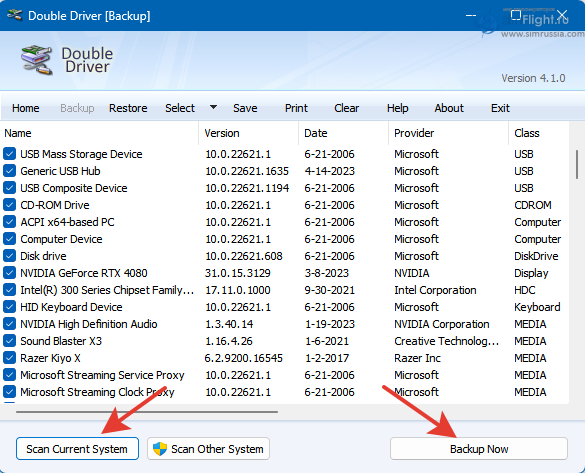
- Жмем Backup Now и желательно выбираем первый из 3-х предложенных вариантов: structured folder (все драйвера будут разбиты по папкам), указываете там же путь для сохранения и ждете.
- Для восстановления идем в раздел Restore, указываем папку куда вы ранее сохранили драйвера, программа вам опять отобразит список доступных для восстановления драйверов, выбираете все и запускаете восстановление. Перегружаете комп и на этом все 😊.
Автоматический и платный с расширенным функционалом
- Покупаете в Steam программу Driver Booster. Есть бесплатная версия, но она ограничена по функционалу и скорость скачивания драйверов — будете ждать вечность)))
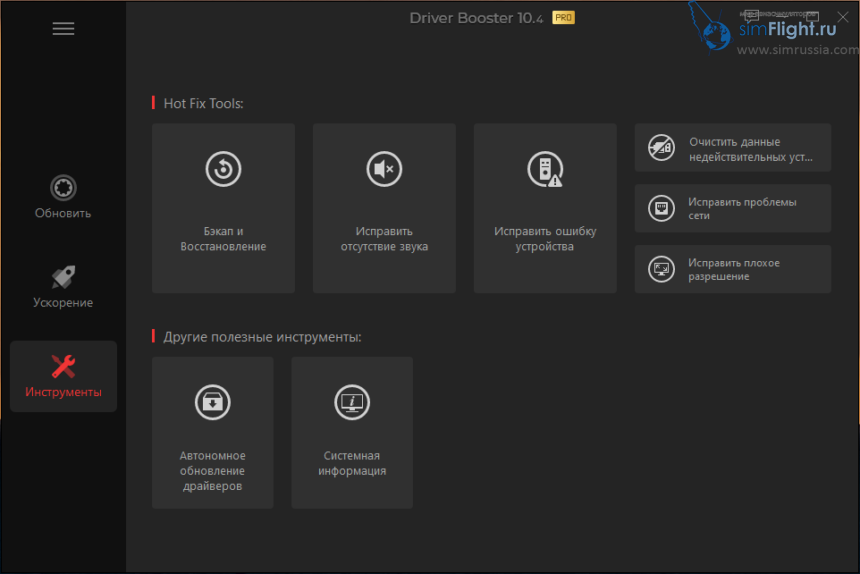
- Идете в раздел Инструменты — Бэкап и восстановление, и в зависимости от потребности идете в раздел или Резервные копии или Восстановление драйверов. там все примерно аналогично предыдущей утилите и интуитивно понятно, тем более на русском языке (для кого важно)
- Из плюсов данной программы:
— Она умеет обновлять все драйвера до актуальной версии;
— Позволяет исправлять ошибки устройств, в т.ч звука;
— Может собрать информацию о вашем ПК (железо) и экспортировать ее в html файл;
— Есть режим ускорения ПК для игр. В данном случае просто на время игр отключаются многие ненужные службы и фоновые приложения, что разгружает процессор и память, что для слабых ПК бывает достаточно критично
Вот собственно и все 😊. Используйте тот способ что подходит именно вам.